如何用eclipse开发网站
用eclipse开发网站方法步骤如下:
1配置服务器。第一步:单击Eclipse下方面板的“Servers"面板,在该面板的空白处单击鼠标右键,在弹出的快捷菜单中选择”New》》》Server“菜单选项。
2系统弹出对话框。
3单击对话框中的”Apache>>>Tomcat v80 Server"节点,然后单击对话框中的"Next“按钮。
4系统弹出对话框,填写Tomcat安装的详细情况,包括Tomcat的安装路径、JRE的安装路径等。填写完成后单击对话框下面的"Finish"按钮即可。
5建立一个Web应用。单击Eclipse的”File“菜单,将光标移到”New“菜单上,在出现的子菜单中单击”Other"菜单项。
6在弹出的对话框中选中“Dynamic Web Project"节点,然后点击”Next"按钮。
7在弹出的对话框中的“Project Name"文本框中输入项目名,并选择使用Servlet 30的规范,最后单击”Finish“按钮,即可建立一个Web应用。
8单击Eclipse左边项目导航树上项目名下边的”WebContent>>New>>JSP File"菜单项,,创建一个JSP页面。
9在弹出的对话框中填写JSP的文件名,单击“Next”按钮。
10在弹出的对话框中选择需要使用的JSP页面模板;如果不想使用JSP页面模板,则去掉“Use JSP Template"复选框,单击Finish按钮,即可创建一个JSP页面。
11编辑JSP页面。
12Web应用开发完成后,应将Web应用部署到Tomcat中进行测试。部署Web应用可通过单击Eclipse左边的项目导航树上”Run As>>Run on Server"菜单项。
13在弹出的对话框中选择将项目部署到已配置的服务器上,并选中下面的Tomcat v80 Server at localhost,然后单击“Next”按钮。
14在弹出的对话框中将需要部署的Web项目移动到右边的列表框中,然后单击“Finish"按钮,Web项目部署完成。
15在Eclipse下方的”Server“面板,右键单击该面板中的”Tomcat v80 Server at localhost"节点,在弹出的快捷菜单中单击“Start”菜单项即可启动指定的Web服务器。
16当Web服务器启动后,在浏览器中输入刚编辑的JSP页面的URL,即可访问到JSP页面的内容了。另外,在Eclipse中输入URL也可以访问。
eclipse广泛应用,那么各位使用时怎么导入web项目呢下面就是小编带来eclipse导入web项目的相关具体步骤,还不会操作的朋友不要错过哦。
eclipse导入web项目的相关具体步骤
1、将项目根目录导入
File-Import-General-ExistingProjectsintoWorkspace
2、对Web-INF-lib下的jar表进行BuildPath-AddtoBuildPath操作
成功后,能在JavaResources-Libraries中找到,也可在JavaResources-Libraries-WebAppLibraries中找到
BuildPath-JavaBuildPath-Libraries下AddExternalJARs
c3p0-0912jarcommons-dbutils-13jarmysql-connector-java-5139-binjar
3、添加servlet-apijar包,其路径在下
4、导入javaweb项目出现JRESystemLibrary(unbound)和ServerLibrary(unbound)解决方法
选中后Edit,将其改为合适的版本
5、修改连接数据库配置文件,其路径在/src/c3p0-configxml
附:
1、有时将web工程导入eclipse里,会变为一般的java工程,那样就不能部署至web服务器中。以下方法能将java工程转化为web工程:
在Eclipse里选中工程--右键--properties--ProjectFacets选中“DynamicWebModule”、和Java两项,然后点Apply---Save,最后刷新项目就变成了Web工程了!
2、有时会出现dynamicwebmodule30requiresjava16ornewer错误,需将选中工程--右键--properties--》JavaCompiler修改成16编译,就可以了。
3、在RunOnServer时候提示“Theselectioncannotberunonanyserver”
做两处修改
(1)在项目上右键-Properties在ProjectFacets中勾选DynamicWebModule和Java,若已勾选,查看这两项当前使用的版本是否正确(若没有记住应该使用的版本,可查看自己创建的DynamicWebProject中用同样的方法查看其对应版本)
(2)在项目上右键-Properties选择Server发现当前选择的服务器为,选择下面的Tomcatv80Serveratlocalhost
eclipse|
你下载的可能是 Eclipse SDK,所以不包含 java web project
你应该选择 Eclipse JavaEE版,也可以去下载 MyEclipse。
下面提供 Eclipse JavaEE下载地址,以后附图
下载地址:http://wwweclipseorg/downloads/
附图高亮:
使用Eclipse创建动态web项目:
①启动Eclipse。
②在菜单栏找到file==》new==》-Dynamic Web Project。
③在弹出窗口填写项目名称,选择服务器版本,点击finish即可。
此处使用的版本为:
Eclipse Java EE IDE for Web Developers
Version: Luna Service Release 2 (442)
方法:
1、打开Eclipse软件:打开后在工具栏依次点击File>>>New>>>DynamicWebProject,这个就代表新建的项目是WEB项目
2、如果找不到DynamicWebProject这个选项,说明以前没有建立过WEB项目,所以不在快捷导航里,这时点击Other这个选项
3、这个界面弹出的是查询窗口,查询的内容是所有可以建立的项目类型,比如JAVA项目、WEB项目等,都可以在这个窗口查询得到
4、在查询输入框里输入WEB,下面会列出所有WEB相关的项目,鼠标选中DynamicWebProject,然后点击Next按钮
5、这个是填写项目的基本信息,包括项目名、项目运行时服务器版本,你可以选择tomcat或者其他都可以,看你的项目需要,在这里输入一个Test来测试项目的建立,输入完毕后点击Next
6、这个窗口显示的WEB项目中需要编译的JAVA文件的目录,默认是SRC目录,这个不需要改,直接点击Next
7、接着弹出窗口,显示的是WEB项目,WEB文件相关的目录,就是html或者jsp还有js那些web相关的文件存放的目录,默认是WebContent,你也可以修改成你想要的文件名,注意,下面有个复选框,表示的是是否要自动生成webxml文件webxml:这个文件是WEB项目的核心文件,也是WEB项目的入口,老版本的Eclipse都会有这个文件,但是新版本的Eclipse因为可以使用在JAVA代码中注解的方式,所以提供让用户选择是否要生成,如果是新手最好选择生成然后点击Finish
8、下面就是我们新建的WEB项目的目录结果
JAVA存放目录:SRC
WEB文件目录:WebContent
WEB配置文件:webxml
现在,你可以开始你的JAVA开发之旅了。
eclipse可以有两种方式部署web工程
第一种是比较常见的export成war,然后复制到tomcat的webapps目录下,但是这种方法的缺点是对于多次修改并部署的工程重复工作比较多(其实这也是它的优点,即降低最新的版本影响范围,不要让它影响到正在运行的版本),每一次修改后都要export,然后复制,替换。
第二种方法是自动地把web工程部署到tomcat中,eclipse工程默认是自动部署到
metadata\plugins\orgeclipsewstservercore\tmp1\wtpwebapps目录下的,可以修改默认目录,使其直接部署到tomcat的目录当中去,这样就省去了部署的重复操作,具体操作可以参照百度空间
,里面图文并茂地给予操作指导,非常详细。
另外一个问题是,工程部署之后,设置tomcat开机自启动,这样不用每次都去tomcat目录下点击startupbat启动了,具体做法也可以参照博客(需要指出的是,必须在服务中指定自动开机启动才会启动服务,不然只会有服务存在而没有启动,而且这样做有一个缺点就是eclipse测试的时候要启动tomcat服务,这样两者会冲突,如果出现eclipse测试时启动不了原因就是这里。)
在project explorer(项目资源管理器)选中你所建立的项目下的WebContent
文件夹鼠标右键 New(新建)——>JSP File菜单项,打开New JSP File对话框
在该对话框的“文件名”文本框中输入文件名indexjsp,其他采用默认设置。
单击“完成”按钮,完成JSP文件的创建。
此时,在项目资源管理器的WebContent节点下,将生成一个名称为indexjsp的节点,也就是你增加的indejsp文件。
1、Eclipse的介绍:Eclipse是著名的跨平台的自由集成开发环境(IDE)。最初主要用来Java语言开发,但是目前亦有人通过外挂程式使其作为其他计算机语言比如C++和Python的开发工具。Eclipse本身只是一个框架平台,但是众多外挂程式的支持使得Eclipse拥有其他功能相对固定的IDE软体很难具有的灵活性。许多软体开发商以Eclipse为框架开发自己的IDE。
2、Eclipse的功能介绍:Eclipse是一个开放源代码的、基于 Java 的可扩展开发平台。就其本身而言,它只是一个框架和一组服务,用于通过插件组件构建开发环境。幸运的是,Eclipse 附带了一个标准的插件集,包括 Java 开发工具(Java Development Tools,JDT)。
Eclipse是著名的跨平台的自由集成开发环境(IDE)。最初主要用来Java语言开发,但是目前亦有人通过插件使其作为其他计算机语言比如C++和Python的开发工具。Eclipse的本身只是一个框架平台,但是众多插件的支持使得Eclipse拥有其他功能相对固定的IDE软件很难具有的灵活性。许多软件开发商以Eclipse为框架开发自己的IDE。
在Tomcat安装的目录下有一个conf目录,其中有一个webxml文件,这个文件就是用于保存发布工程应用的配置文件。我们只要对这个文件进行配置,就可以发布具体的工程,另外,还有其他的方式发布,例如:通过WAR包发布等。这种配置webxml文件的方式,有一种好处,就是可以使得我们在项目中修改的东西会自动加载到web容器中来,没有必要每一次都通过重新发布来加载。
web的本意是蜘蛛网和网的意思,在网页设计中我们称为网页的意思。现广泛译作网络、互联网等技术领域。表现为三种形式,即超文本(hypertext)、超媒体(hypermedia)、超文本传输协议(HTTP)等。






0条评论